手机悬浮球功能在小编的印象中,是在iPhone手机中流行起来的,被人称之为小白点的悬浮球,其实真正的名字叫做Assistive Touch 。
或许很多人都不喜欢使用悬浮球功能,但是iPhone自从取消home键以后,自带的悬浮球功能可是吸了不少粉 。
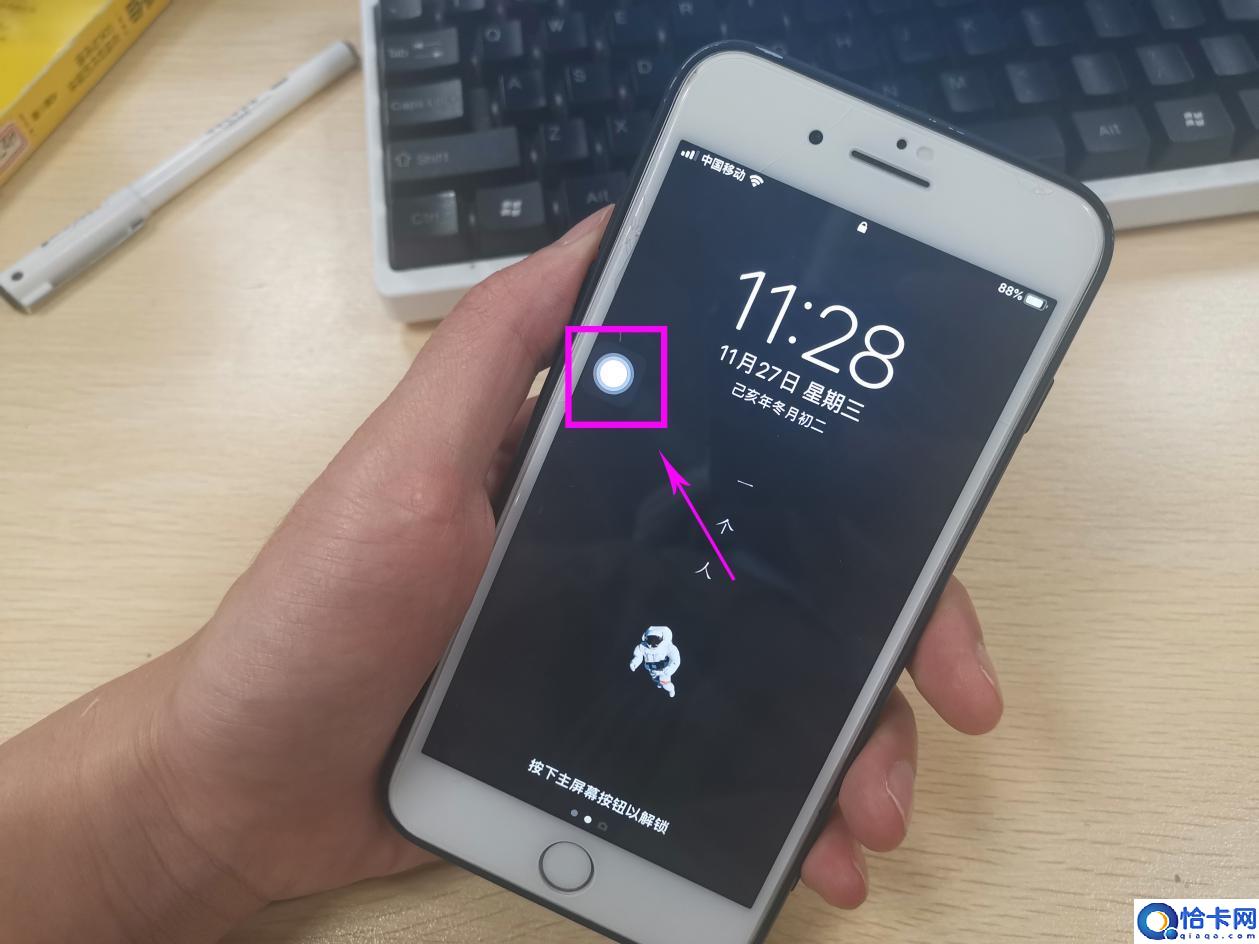
文章插图
那么大家就来看看,悬浮球怎么使用的?
一、 iPhone自带悬浮球1. 如何开启?
iPhone开启悬浮球的步骤比较简单,【设置】—【辅助功能】—【触控】,这样就会见到小白点 。
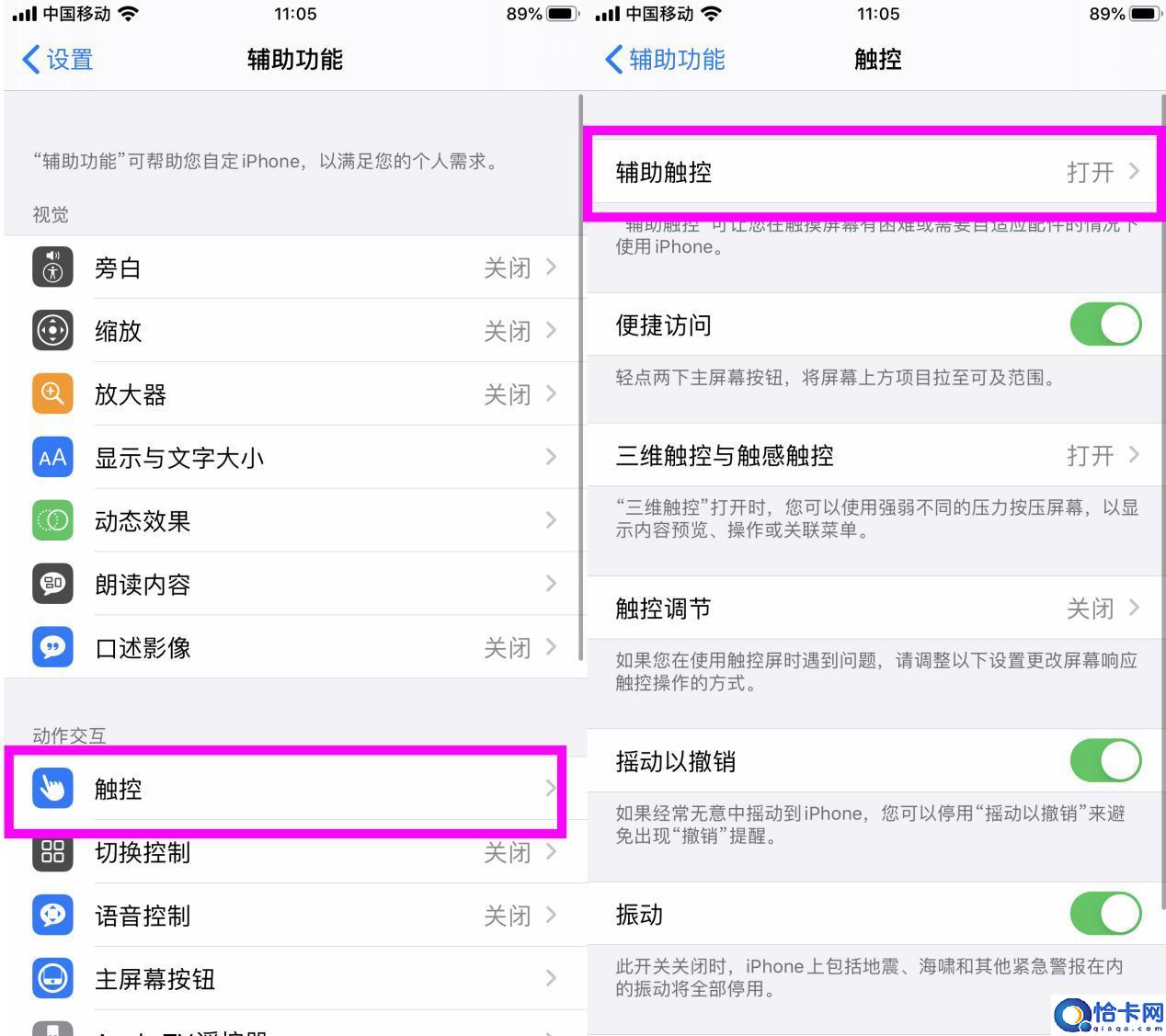
文章插图
2. 当不需要使用它时,大家可以自定义它的闲置时不透明度,最低15%,最高100% 。
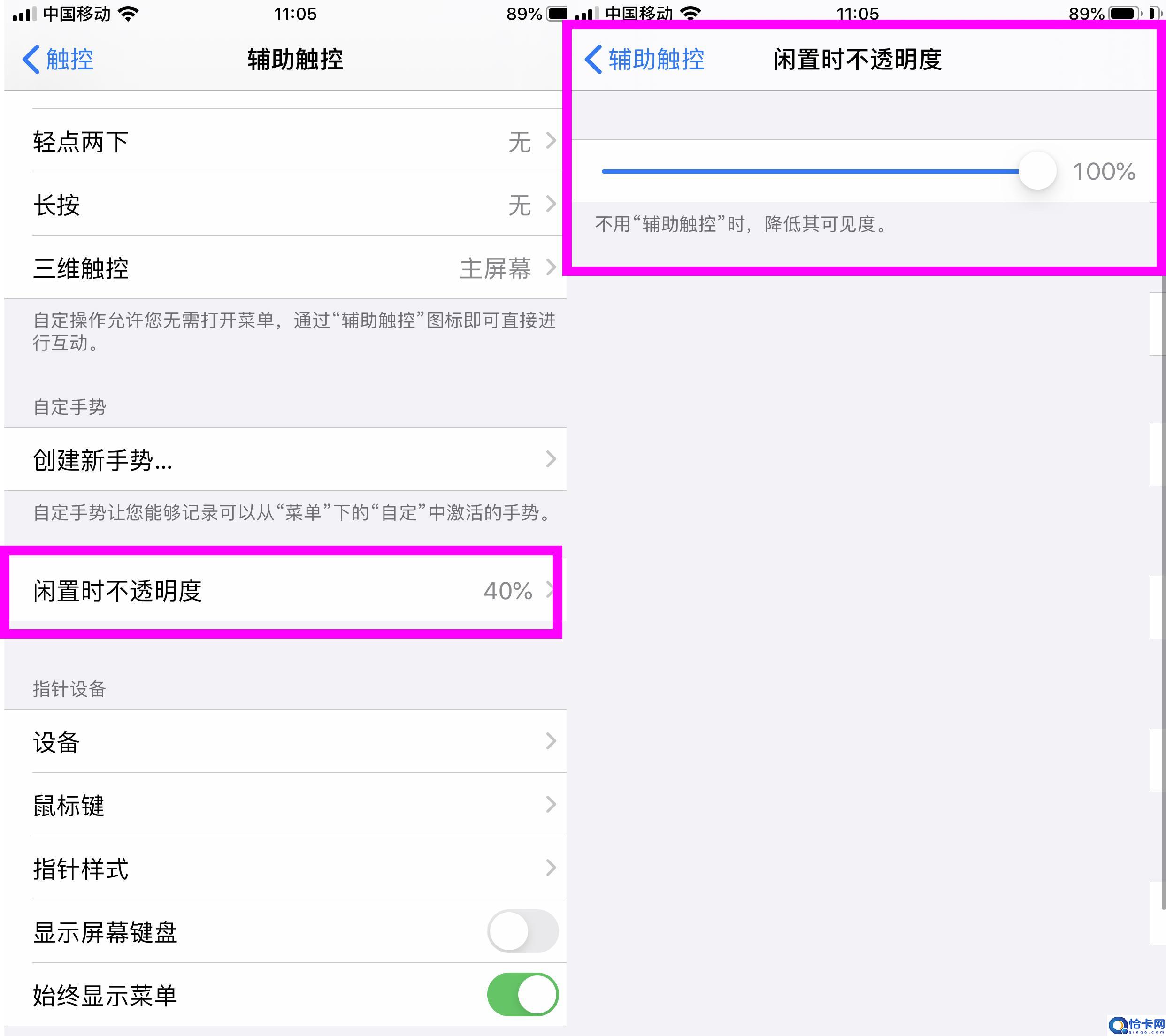
文章插图
3. 还能够根据悬浮球进行自定操作,如单点,长按等;还有顶层菜单,大家也可以自定义设置 。
【iPhone开启悬浮球的步骤 苹果屏幕上的圆点怎么设置】
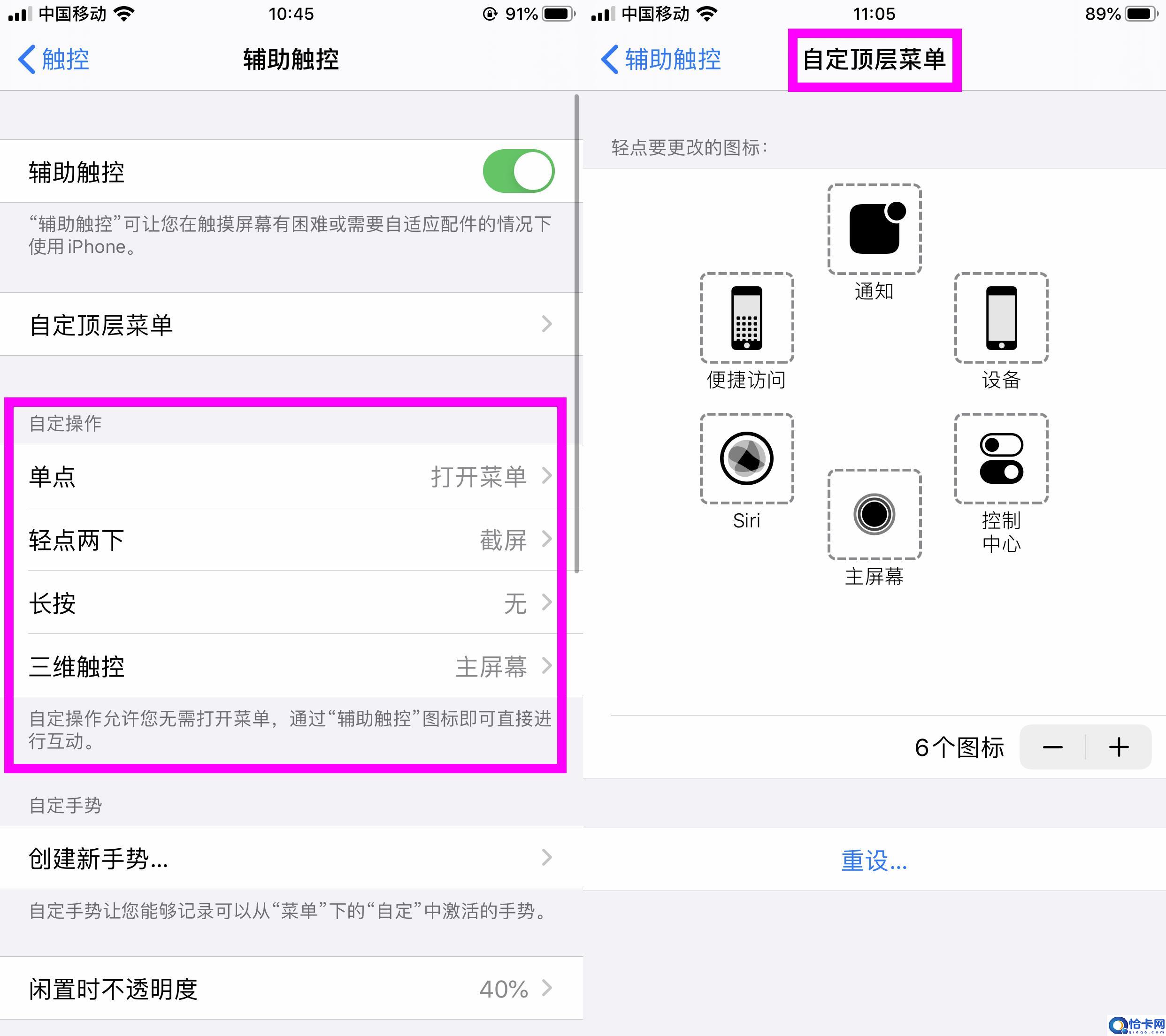
文章插图
二、 华为手机自带悬浮球相比较iPhone的悬浮球,就相对简单多了,主要是最为导航键来使用 。
大家在【设置】—【系统和更新】—【系统导航方式】内就能找到悬浮导航 。
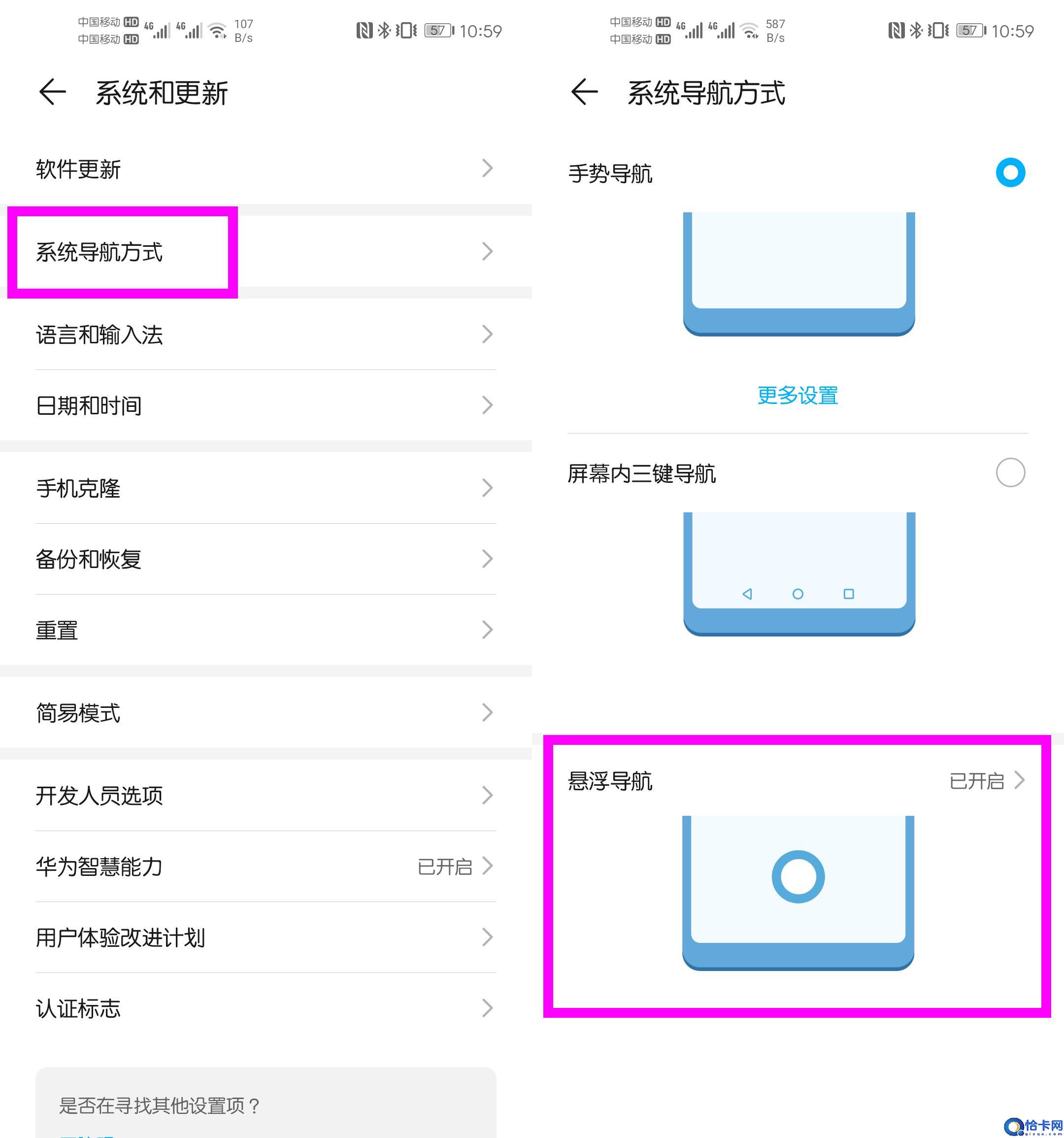
文章插图
该悬浮导航主要有三个用处,分别是:长按松手返回桌面、轻触返回上一级以及长按左右滑动进入多任务管理界面 。
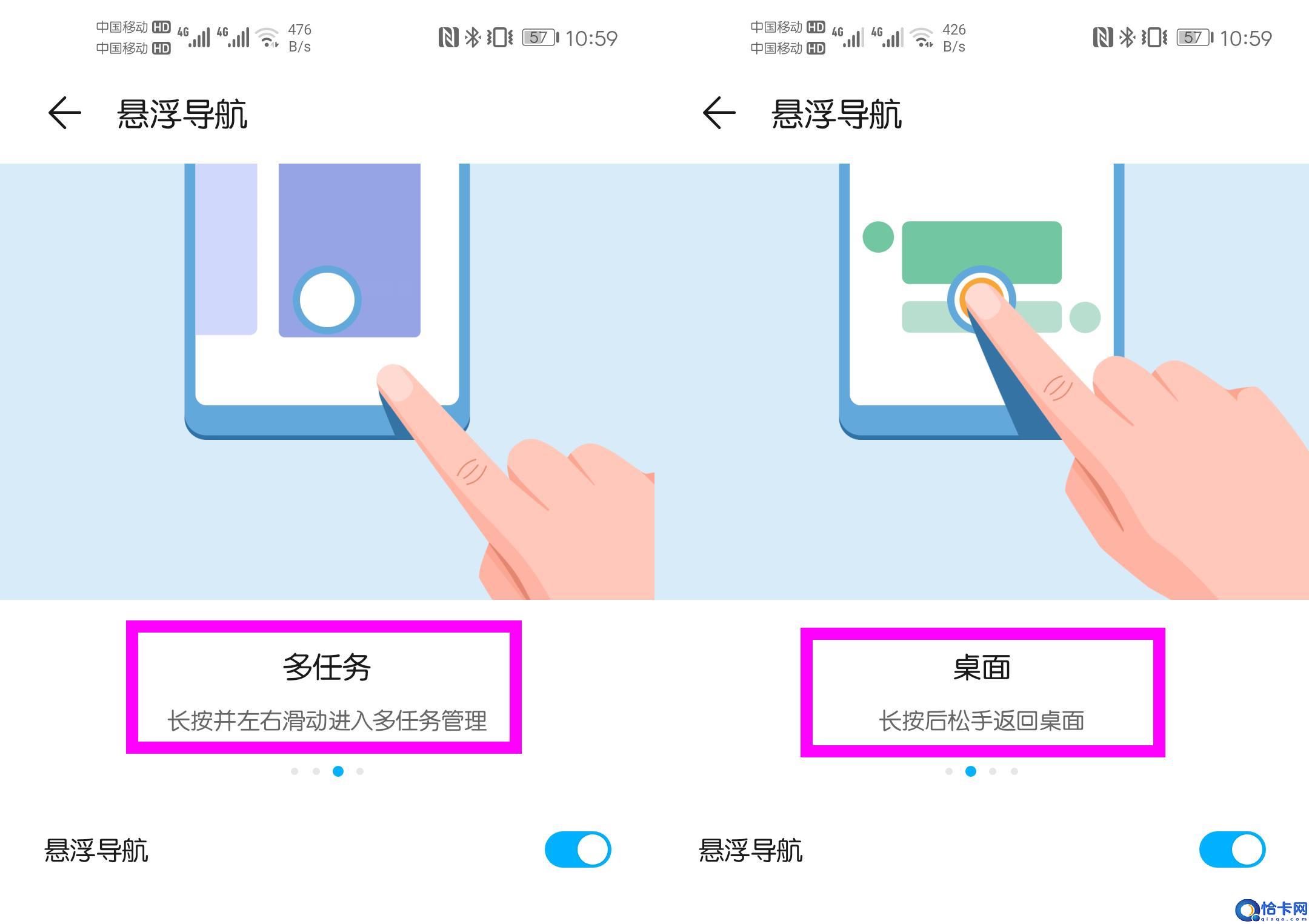
文章插图
以上就是iPhone与华为手机都带有的悬浮球功能了,当然两个品牌的手机除了都带有悬浮球以外,还都能够通过自家的应用市场找到录音转文字助手,并且进行语音转换、语音翻译等操作 。
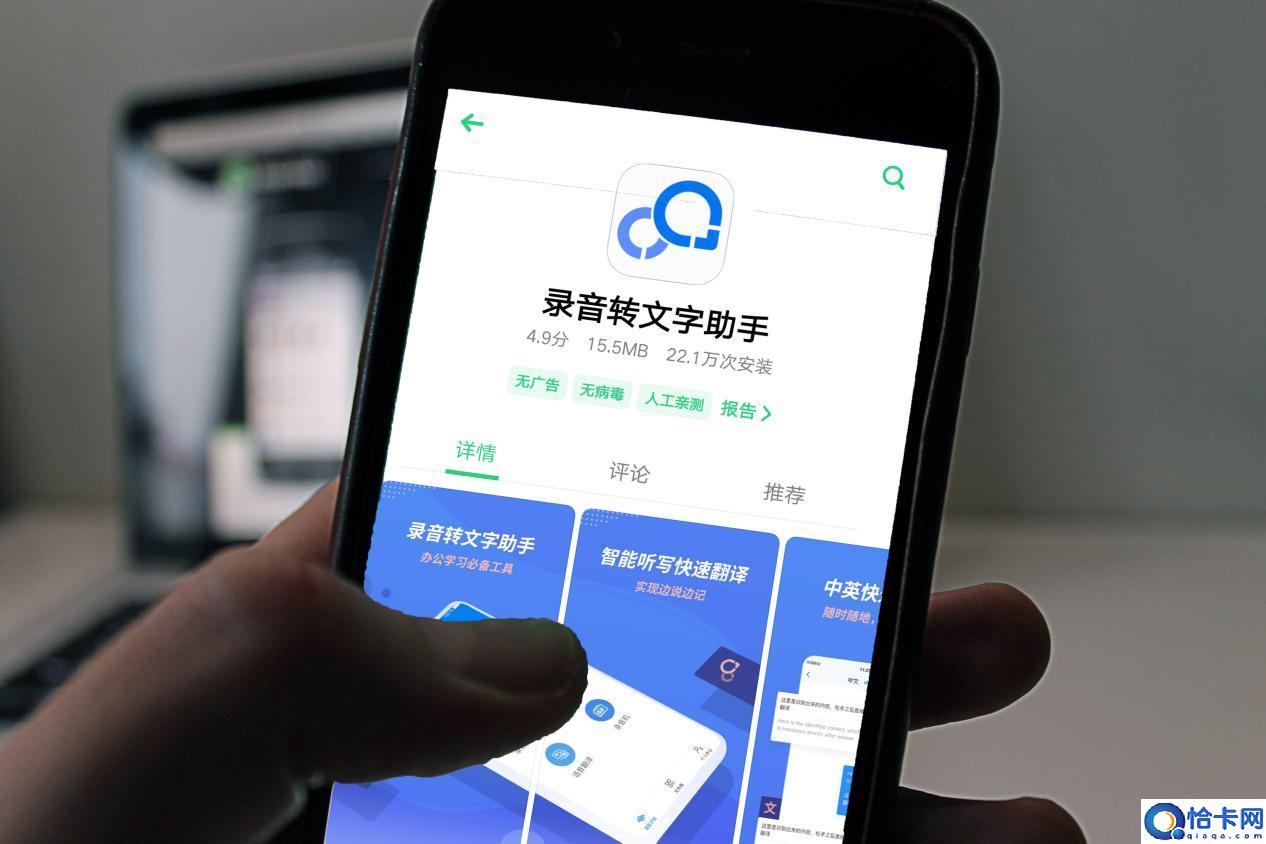
文章插图
在这个全面屏手机遍布的时代,不知道多少人已经爱上使用悬浮球功能了,又有多少人觉得悬浮球比较碍事呢?不知道各位看官你怎么觉得呢?
推荐阅读
- iphonexr如何降版本
- 苹果手机iphone多少钱 苹果手机iphone 无面容有什么影响
- 云辉的寓意
- 云新的寓意
- 盗贼模拟器怎么调中文
- iphone备忘录长图截屏技巧 苹果八怎么截屏截长图
- 怎么删app
- iphone4S配置参数详情 iphone4s功能介绍
- iphone10尺寸大小厘米 苹果10屏幕多大尺寸
- iPhone12设置手机铃声的教学 苹果12怎么添加新铃声设置











